LibreOffice è uno strumento OpenOffice disponibile gratuitamente. Milioni di persone lo utilizzano a livello globale. L'interfaccia intuitiva di LibreOffice supporta numerose funzioni e strumenti, tra cui Writer (elaborazione testi), Calc, presentazioni impressionanti, disegnare grafica vettoriale e diagrammi di flusso, database di base e Math, che consentono agli utenti di essere più creativi e aumentare la loro produttività.
Il seguente post mostrerà la procedura per installare LibreOffice su Ubuntu 22.04
- utilizzando la GUI
- utilizzando il terminale
Allora, cominciamo!
Metodo 1:installa LibreOffice su Ubuntu 22.04 utilizzando la GUI
Segui i passaggi indicati di seguito per installare LibreOffice utilizzando l'interfaccia utente grafica (GUI).
Passaggio 1:apri Ubuntu Software Center
Per installare LibreOffice su Ubuntu 22.04, in “Attività ” prima esegui una ricerca per “Software Ubuntu ” e aprilo:
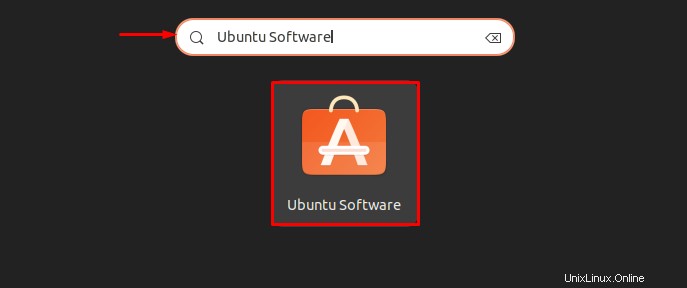
Fase 2:cerca "LibreOffice" e aprilo
Cerca “LibreOffice ” nella barra di ricerca e aprilo dai risultati della ricerca:
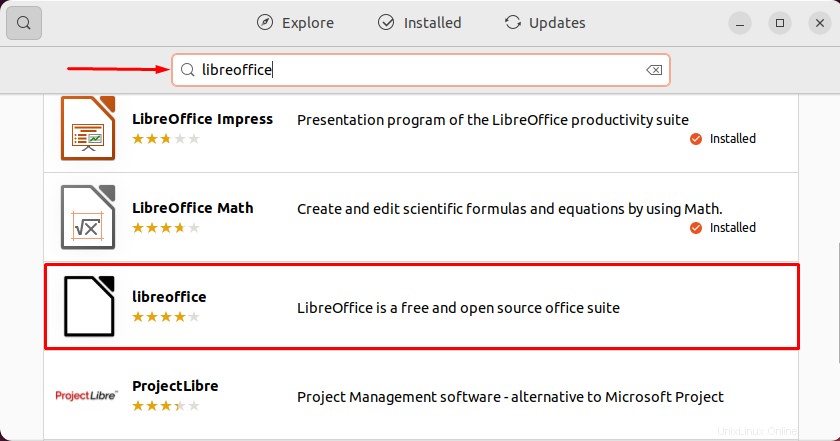
Fase 3:installa LibreOffice
Fai clic su "Installa ” per avviare l'installazione di LibreOffice su Ubuntu 22.04:
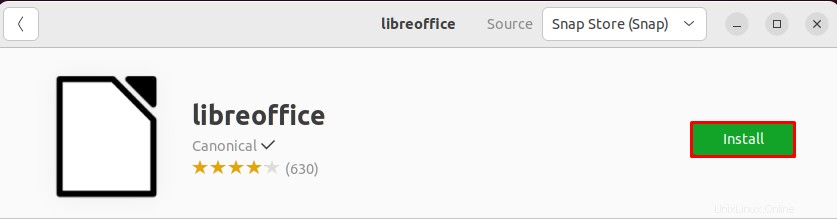
Fase 4:fornisci le credenziali utente
Durante l'installazione, il messaggio "Autenticazione richiesta sullo schermo apparirà la procedura guidata. Specifica la tua password di sistema e continua con LibreOffice installazione facendo clic su "Autentica Pulsante ":
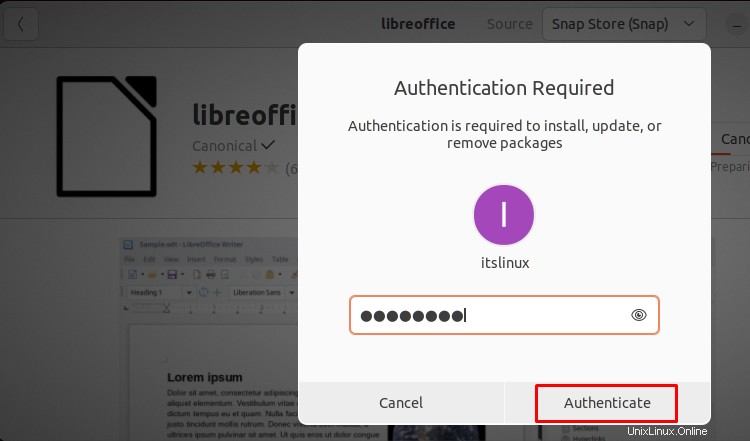
Come puoi vedere, LibreOffice è installato correttamente sul nostro sistema Ubuntu 22.04. Ora avvialo per confermare l'installazione:
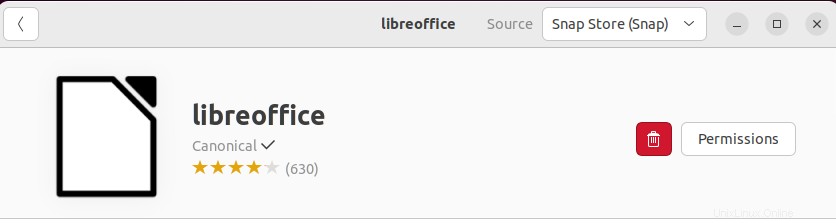
Metodo 2:installa LibreOffice su Ubuntu 22.04 usando il terminale
Per installare LibreOffice utilizzando il terminale Ubuntu 22.04, segui i passaggi indicati di seguito.
Passaggio 1:aggiorna i pacchetti di sistema di Ubuntu
Innanzitutto, aggiorna i pacchetti di sistema di Ubuntu 22.04:
$ sudo apt update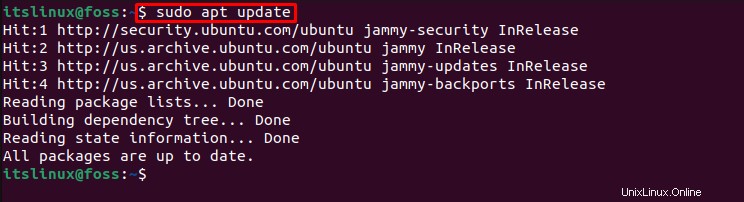
Fase 2:installa LibreOffice
Per iniziare l'installazione di LibreOffice su Ubuntu 22.04, eseguire il comando fornito:
$ sudo apt install libreoffice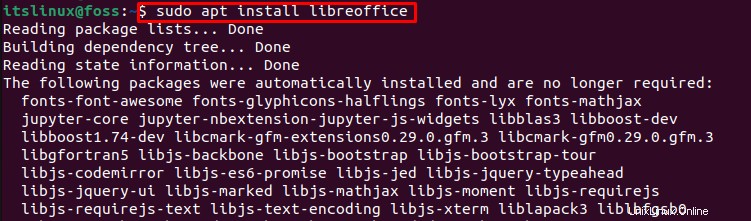
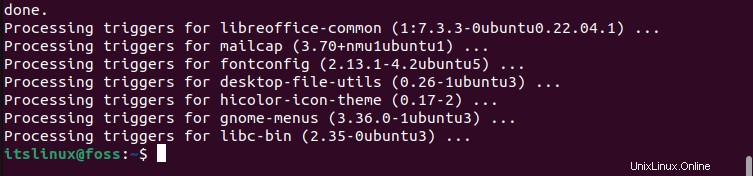
Fase 3:verifica la versione di LibreOffice
Ora controlliamo la versione di LibreOffice installato su Ubuntu 22.04 usando il comando:
$ libreoffice --versionCome puoi vedere, abbiamo installato con successo la versione di LibreOffice “7.3.3.2 ” su Ubuntu 22.04:

Come avviare LibreOffice su Ubuntu 22.04?
Per avviare LibreOffice utilizzando la GUI di Ubuntu 22.04, cerca "LibreOffice " in "Attività " e aprilo dai risultati indicati:
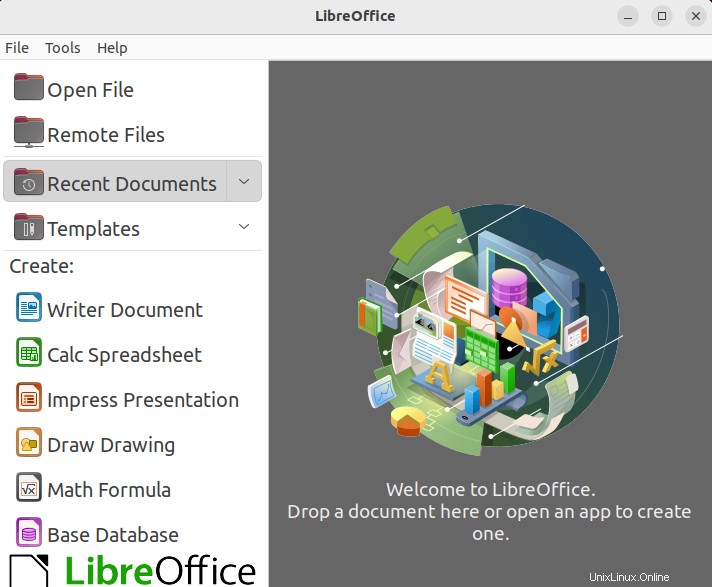
Oppure avvia LibreOffice con il comando fornito nel terminale di Ubuntu 22.04:
$ libreoffice
Come puoi vedere, LibreOffice è installato correttamente sul sistema Ubuntu:
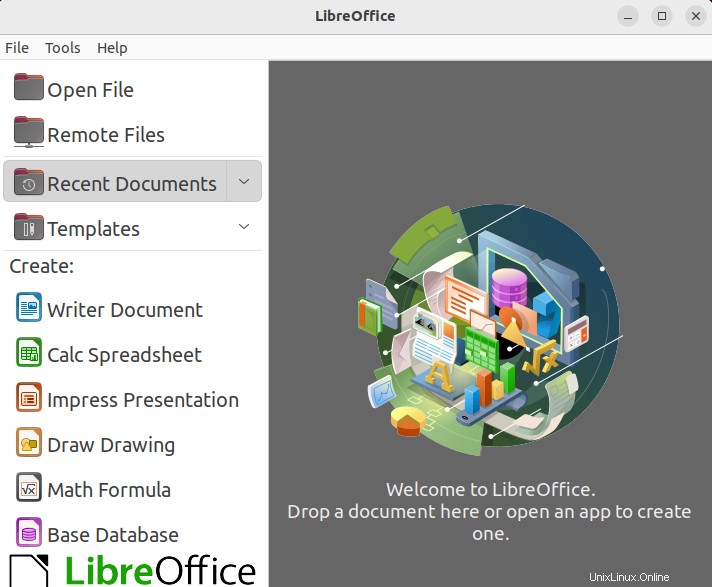
Diamo un'occhiata al metodo di disinstallazione di LibreOffice.
Come disinstallare LibreOffice da Ubuntu 22.04?
Per disinstallare LibreOffice su Ubuntu 22.04, utilizzare il comando di seguito indicato:
$ sudo apt remove libreoffice -y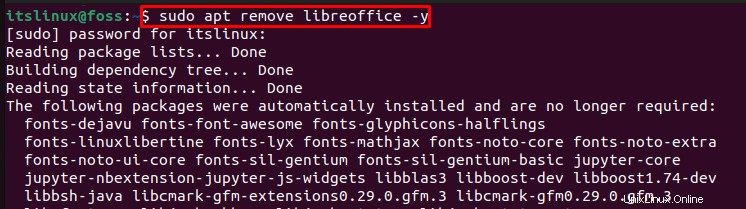
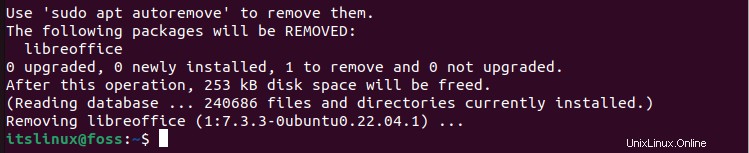
Abbiamo trattato i metodi essenziali per l'installazione, l'avvio e la disinstallazione di LibreOffice su Ubuntu 22.04 .
Conclusione
Per installare LibreOffice su Ubuntu 22.04, puoi utilizzare la GUI o la riga di comando di Ubuntu. Il primo approccio utilizza la GUI, LibreOffice può essere installato direttamente dal negozio di software Ubuntu. Il secondo utilizza la riga di comando di Ubuntu utilizzando "$ sudo apt install libreoffice comando ” sul Terminale. Questo post ha elaborato in modo efficace tutti i metodi essenziali utilizzati per installare, avviare e disinstallare LibreOffice su Ubuntu 22.04